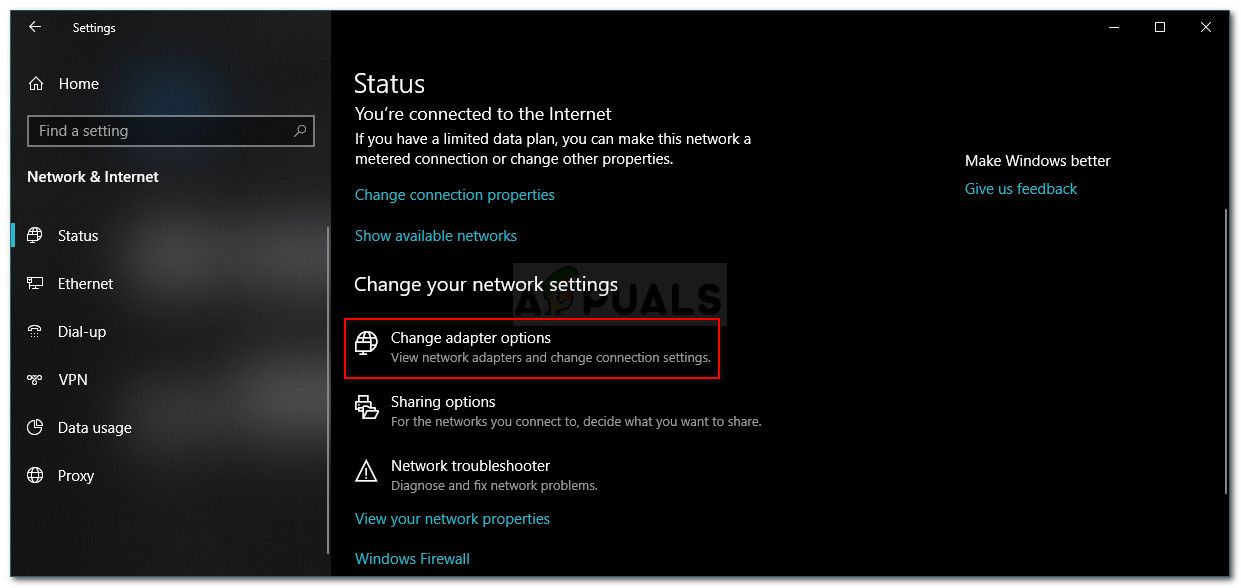0xc03f6506 ошибка активации windows 10
С ошибкой 0xc03f6506 сталкиваются пользователи, решившие обновить свою домашнюю Windows 10 до профессиональной версии. Зачастую данная ошибка возникает при активации системы имеющимся ключом, однако она может появиться и непосредственно в процессе обновления.
Решаем ошибку 0xc03f6506 в Windows 10

Если вы столкнулись с этой ошибкой в процессе активации после перехода на более продвинутую версию Windows 10 или при самом обновлении ОС, то попробуйте воспользоваться нижеуказанными решениями. Все они были проверены не единожды многими пользователями.
Решение №1 Задействуем редактор реестра Windows 10
Чтобы избавиться от ошибки 0xc03f6506, мы рекомендуем вам проделать следующее в своем реестре:
- нажмите комбинацию Windows+R;
- пропишите значение «regedit» и нажмите Ввод;
- оказавшись в редакторе реестра, пройдите сюда:
- Computer\HKEY_LOCAL_MACHINE\SOFTWARE\Microsoft\Windows NT\CurrentVersion
- теперь поищите параметр «EditionID» и дважды кликните на него левой кнопкой мыши;
- измените значение этого параметра на «Windows 10 Professional»;
- далее найдите параметр «ProductName» и точно также дважды кликните на него;
- выставьте значение «Windows 10 Professional»;
- закройте реестр Windows 10 и перезагрузите свой компьютер.
Попробуйте провести активацию системы еще раз. Ошибка 0xc03f6506 могла отступить.
Решение №2 Использование Командной строки
Это решение подойдет для устранения ошибки как в процессе активации, так и при обновлении Windows 10 до про-версии. Попробуйте сделать следующее:
- нажмите Windows+X и выберите «Командная строка (администратор)»;
- выполните в Командной строке следующую команду:
- setup.exe /auto upgrade /pkey <ЛИЦЕНЗИОННЫЙ КЛЮЧ ПРОФЕССИОНАЛЬНОЙ ВЕРСИИ WINDOWS 10>
Решение №3 Отключение сетевого адаптера
Точно также, как и в предыдущем пункте статьи, данное решение способно устранить ошибку 0xc03f6506 в обоих случаях ее появления. Решение заключается в отключении сетевого адаптера в компьютере. Для этого сделайте следующее:
- нажмите комбинацию Windows+X;
- выберите пункт «Сетевые подключения»;
- в новом окошке параметров кликните на пункт «Настройка параметров адаптера»;
- нажмите правой кнопкой мыши на свою сеть и выберите «Отключить»;
- попробуйте провести активацию/обновление Windows 10 до про-версии.
Мы надеемся, что данная статья помогла вам избавиться от ошибки 0xc03f6506.
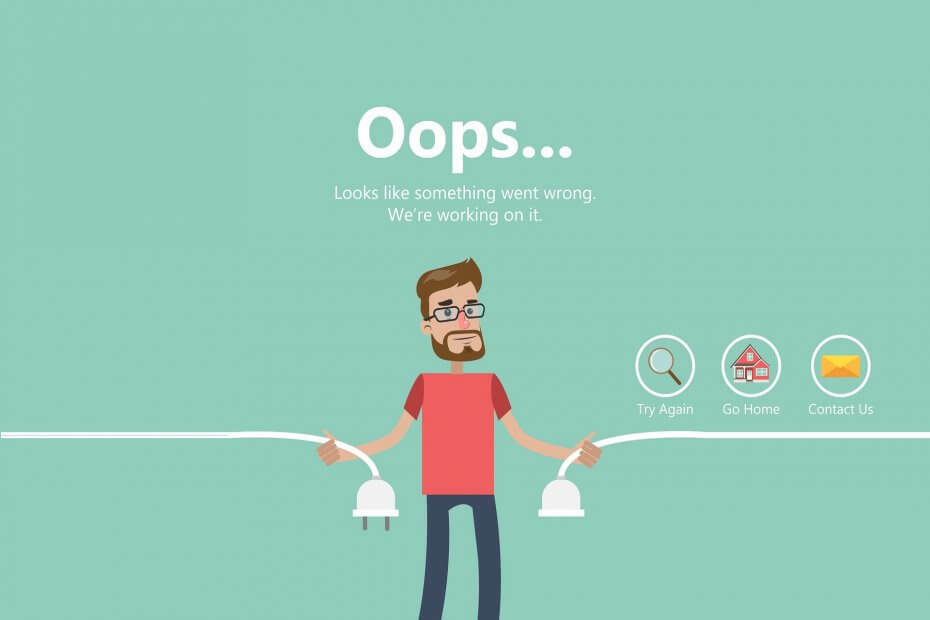
Windows 10 Pro включает в себя несколько удобных инструментов и функций, которых нет в версии Home. Пользователям часто нужно будет перейти на Pro, поскольку Home чаще всего входит в комплект ноутбуков и настольных компьютеров.
Не удалось обновить вашу версию, мы не сможем обновить вашу версию Windows. Попробуйте обновить свою версию Windows еще раз. (0xc03f6506).
1. Отредактируйте реестр
Редактирование ProductName и EditionID реестр строки могут устранить ошибку 0xc03f6506.
2. Отключить сетевое соединение
3. Активируйте Windows 10 через командную строку

- Для этого метода вам понадобится загрузочный носитель с Windows 10. Если да, вставьте загрузочный носитель с Windows 10 в ноутбук или десткоп.
- Введите cmd в Run. Затем нажмите Ctrl + Shift + Ener, чтобы открыть Командная строка как администратор.
- Введите букву загрузочного диска в окне подсказки, например D:и нажмите Return.
- Затем введите эту команду:
- setup.exe / автоматическое обновление / pkey xxxxx-xxxxx-xxxxx-xxxxx-xxxxx.
- Замените xxxxx-xxxxx-xxxxx-xxxxx-xxxxx фактическим ключом продукта.
- Нажмите клавишу возврата на клавиатуре, чтобы запустить эту команду.
Итак, вот как вы можете активировать Windows 10 Pro при возникновении ошибки 0xc03f6506. Не обязательно активировать Windows 10 . Однако лучше активировать платформу, чтобы вы могли максимально использовать все ее возможности и функции.
Часто задаваемые вопросы
Проще говоря, это ошибки, которые появляются при попытке активировать ОС с помощью лицензионного ключа.
Один из способов предотвратить такие проблемы - убедиться, что установочный носитель подлинный .
Активация Windows 10 с использованием действующего лицензионного ключа означает, что вы будете наслаждаться своей ОС без каких-либо ограничений или раздражающего экрана, и вы даже можете иметь прав.
Windows не может найти условия лицензионного программного обеспечения Microsoft это частая ошибка, возникающая при попытке установить Windows.Эта ошибка означает, что системе не удается проверить и.

С легкостью исправьте код ошибки активации Windows 10 0xC004C008 Ошибки активации
Microsoft Windows 10 - сложная операционная система, несмотря на то, что вы привыкли использовать ее ежедневно. Если вы безуспешно пытались активировать Windows 10, убедитесь, что вы не единственны.
Многие домашние пользователи часто получают компьютер с установленной Windows 10 Домашняя. А поскольку Windows 10 Pro предлагает больше функций и утилит, чем Windows 10 Home, многие пользователи также предпочитают обновить свой компьютер с Windows 10 Home до Windows 10 Pro. Однако ряд пользователей сообщили, что получили ошибку 0xc03f6506 и не могут продолжить обновление.

«Последний введенный вами ключ продукта нельзя использовать в этой копии Windows (0xc03f6506)».
«Невозможно обновить ваш выпуск, мы не можем обновить ваш выпуск Windows. Попробуйте обновить версию Windows еще раз. (0xc03f6506) «.
Использование редактора реестра

Если вы обновились до Windows 10 Pro и у вас возникли проблемы с активацией, вы можете использовать редактор реестра, чтобы помочь вам.
- Нажмите WINKEY + R, чтобы запустить утилиту «Выполнить», введите regedit и нажмите Enter. В открытом редакторе реестра перейдите к следующему ключу:
- Компьютер \ HKEY_LOCAL_MACHINE \ SOFTWARE \ Microsoft \ Windows NT \ CurrentVersion
Ноябрьское обновление 2021:
Теперь вы можете предотвратить проблемы с ПК с помощью этого инструмента, например, защитить вас от потери файлов и вредоносных программ. Кроме того, это отличный способ оптимизировать ваш компьютер для достижения максимальной производительности. Программа с легкостью исправляет типичные ошибки, которые могут возникнуть в системах Windows - нет необходимости часами искать и устранять неполадки, если у вас под рукой есть идеальное решение:
![скачать]()
Активируйте Windows 10 через командную строку
![]()
Для этого метода вам понадобится загрузочный носитель для Windows 10. В этом случае вставьте загрузочный носитель Windows 10 в ноутбук или настольный компьютер.
- Введите cmd в Run. Затем нажмите Ctrl + Shift + Power, чтобы открыть командную строку от имени администратора.
- Введите букву загрузочного диска в окне командной строки, например D :, и нажмите Enter.
- Затем введите эту команду:
- setup.exe / автоматическое обновление / pkey xxxxx-xxxxx-xxxxx-xxxxx-xxxxx-xxxxx.
- Замените xxxxx-xxxxx-xxxxx-xxxxx-xxxxx-xxxxx фактическим ключом продукта.
Отключение сетевого адаптера
Наконец, вы также можете попробовать использовать лицензионный ключ, отключив сетевой адаптер. В некоторых случаях использование лицензионных ключей, когда вы не подключены к Интернету, может изолировать многие проблемы. Узнайте, как это сделать, здесь:
- Нажмите клавишу Windows + I, чтобы открыть настройки.
- Перейдите в Сеть и Интернет и нажмите «Изменить параметры адаптера».
- Щелкните правой кнопкой мыши сетевой адаптер и выберите «Отключить».
- Если вы отключили ключ, попробуйте еще раз с ключом.
Заключение
Таким образом, вы можете включить Windows 10 Pro при возникновении ошибки 0xc03f6506. Не обязательно включать Windows 10. Однако предпочтительно активировать платформу, чтобы в полной мере использовать все ее возможности и возможности.
CCNA, веб-разработчик, ПК для устранения неполадок
Я компьютерный энтузиаст и практикующий ИТ-специалист. У меня за плечами многолетний опыт работы в области компьютерного программирования, устранения неисправностей и ремонта оборудования. Я специализируюсь на веб-разработке и дизайне баз данных. У меня также есть сертификат CCNA для проектирования сетей и устранения неполадок.
Ошибка 0xc03f6506 появляется, когда вы пытаетесь обновить Windows 10 Professional с Windows 10 Home. Чтобы обновить систему до Windows 10 Professional, необходимо ввести действительный лицензионный ключ, который обновит вашу систему до Windows 10 Pro после перезагрузки. Однако иногда Windows может не принять лицензионный ключ, который вы пытаетесь ввести, и выдавать код ошибки, например 0xc03f6506. Это может быть вызвано различными причинами, такими как ключ уже использовался на другом компьютере, сетевым подключением и т. Д.
![]()
Ошибка активации 0xc03f6506
Вы можете легко обойти проблему, внедрив несколько решений, приведенных ниже. Кроме того, важно отметить, что код ошибки не означает, что ваш ключ потерян, если он действителен. Вам просто нужно активировать Windows, используя не очень общие методы.
Что вызывает ошибку активации Windows 10 0xc03f6506?
Факторы, которые вызывают этот код ошибки, могут различаться, однако, как правило, они обусловлены следующими причинами:
- Используемый лицензионный ключ: в соответствии с условиями лицензии Windows вам разрешено использовать действительный ключ только на одном компьютере. Таким образом, если вы уже использовали лицензионный ключ в другой системе, вы не сможете использовать его в другой системе, если он не удален из другой.
- Серверы активации Windows: в некоторых случаях серверы активации Windows перегружены или работают неправильно, из-за чего вы не можете использовать лицензионный ключ. В таком случае вы можете использовать альтернативные методы для использования вашего ключа.
Теперь, чтобы вернуть вас в путь, вы можете попробовать решения, приведенные ниже, чтобы изолировать проблему.
Решение 1. Обновите с помощью командной строки
Если вы не можете использовать лицензионный ключ для обновления до Windows 10 Pro, вы можете попробовать сделать это с помощью командной строки. Для этого вам понадобится загрузочный носитель Windows. Как только вы это сделаете, следуйте инструкциям ниже:
- Вставьте загрузочный носитель Windows.
- Нажмите Windows Key + X и выберите Командная строка (администратор) из списка, чтобы открыть командную строку с повышенными правами.
- После ввода командной строки введите алфавит тома (например, E:) съемного устройства для переключения на него.
- После этого введите следующую команду и нажмите Enter:
Решение 2. Использование реестра Windows
Вы также можете попытаться решить эту проблему, изменив несколько записей в реестре Windows. Эти модификации помогут вам перейти на Windows 10 Pro. Мы изменим записи Текущая версия и изменить EditionID. Вот как это сделать:
Решение 3. Отключение сетевого адаптера
Наконец, вы также можете попробовать использовать лицензионный ключ, отключив сетевой адаптер. В некоторых случаях использование лицензионных ключей при отключении от Интернета может изолировать многие проблемы. Вот как это сделать:
![]()
- Нажмите Ключ Windows + I открыть настройки.
- Идти к сеть интернет и нажмите ‘Изменить параметры адаптера».
сеть Настройки интернета - Щелкните правой кнопкой мыши на сетевом адаптере и выберите запрещать.
- После отключения попробуйте снова использовать ключ.
Читайте также: